优盘怎么装win8,优盘装win8系统详解
时间:2016-08-01作者:ujiaoshou
使用U教授U盘启动盘制作工具玩车工优盘启动盘制作,也下载好了要安装的win8镜像,那么接下来要怎么装系统?下面小编就跟大家说说优盘怎么装win8,有需要的用户可以看看。
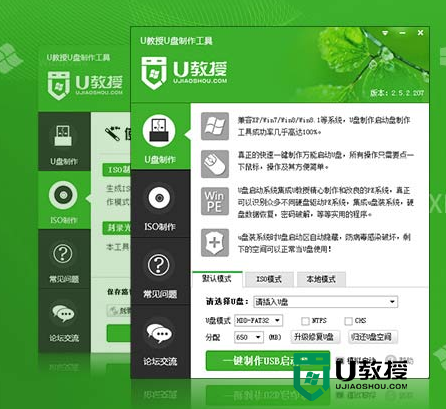
优盘装win8系统详解:
1、将制作好的U教授u盘启动盘插入usb接口(台式用户建议将u盘插在主机机箱后置的usb接口上),然后重启电脑,出现开机画面时,通过使用启动快捷键引导u盘启动进入到U教授主菜单界面,选择“【02】运行U教授Win8PEX86”回车确认。
2、在进入U教授装机版pe系统桌面后,会自动弹出U教授PE装机工具窗口,此时点击“更多”进入下一步操作。
3、接着打开存放在制作好的U教授u盘启动盘中的ghost win8系统镜像包,点击“打开(O)”进入下一步操作。
4、等待装机工具所需要的系统文件之后,在下方磁盘列表中选择一个磁盘分区做为安装系统使用,然后点击“确定(Y)”进入下一步操作。
5、在弹出的窗口中,点击“是(Y)”可开始执行安装系统的操作。
6、此时装机工具正将系统文件释放到指定磁盘分区当中,耐心等待系统释放过程结束即可。
7、释放过程完成之后,电脑将自动重启,并将继续执行其他相关安装win8系统的安装过程,耐心等待所有安装过程结束即可。
以上就是关于优盘怎么装win8的全部内容,身边要是有小伙伴不知道用户优盘装win8系统的话,可以参考上述的方法来安装。更多优盘装系统的教程欢迎大家上U教授官网查看。





